Hur man fäster till aktivitetsfältet i Windows 10

Med Windows 10 kan du enkelt fästa program och appar på aktivitetsfältet för snabb åtkomst.
Google Bilder är ett verktyg som hjälper dig att hitta bilder online. Men inte alla vet att det är användbart när du behöver söka efter ursprunget till en specifik bild. Om du behöver hitta fler bilder från en uppsättning bilder eller om du är intresserad av att veta när en bild först dök upp på en webbsida, är Google Bilder det absoluta valet.
Det enda negativa som kommer från att använda den här tjänsten är att du kan bli överväldigad av antalet träffar du får. För obskyra bilder kommer det att finnas bokstavligen miljontals visuellt liknande bilder, medan det för de mycket populära kommer att finnas tusentals källor, mestadels från sociala medier.
Oavsett om du vet hur du använder det här verktyget kommer du snabbt att kunna bedöma om du kan hitta det användbart eller inte.
Fördelar
– Snabbt
– Enkelt
– Ger resultat
– Fungerar på alla plattformar
Nackdelar
– Bildigenkänningsprogramvaran är inte perfekt
– Bortskämd för val
– Svårt att hitta den verkliga källan
Oavsett vilken version av Windows du använder fungerar det, även om du söker på en mobil enhet som använder iOS eller Android. Om du vill söka efter en bild med nyckelord erbjuder Google Bilder en bra version för mobila enheter. Ett annat alternativ kan vara att leta efter en bild med hjälp av en URL till bilden.
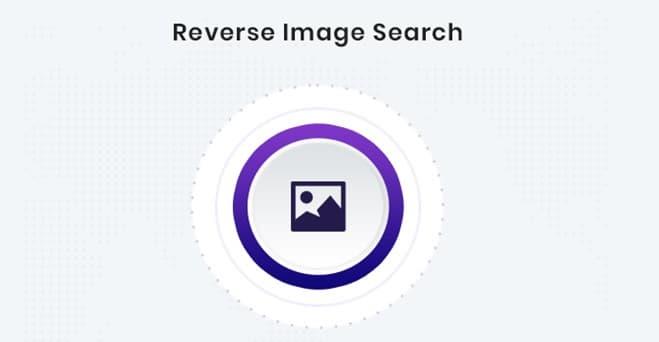
1. Det första steget är att hitta bilden som du vill söka i din mobila webbläsare.
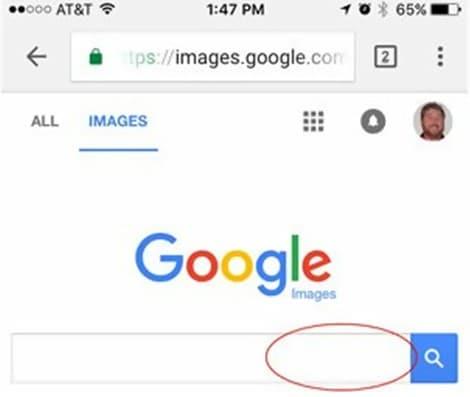
2. Klicka och håll kvar på bilden ett tag, du kommer att se en alternativmeny.
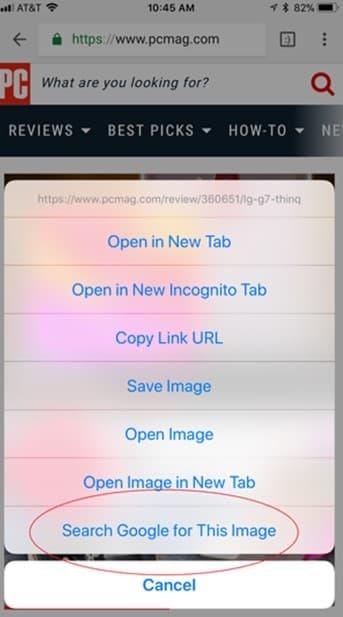
3. Klicka på kopiera för att spara webbadressen till bilden i ditt urklipp.
4. Gå till webbplatsen: images.google.com .
5. Klicka och vänta på sökdialogrutan, klistra nu in länken till bilden du har kopierat.
6. När du har klistrat in webbadressen klickar du på sökikonen. Detta kommer att starta sökningen.
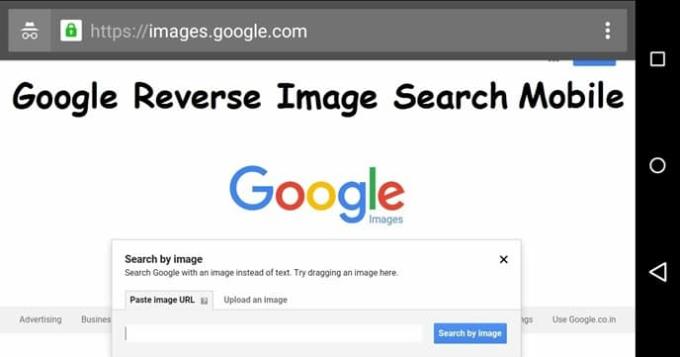
7. Om inga resultat visas, klicka på alternativet Sök efter bild.
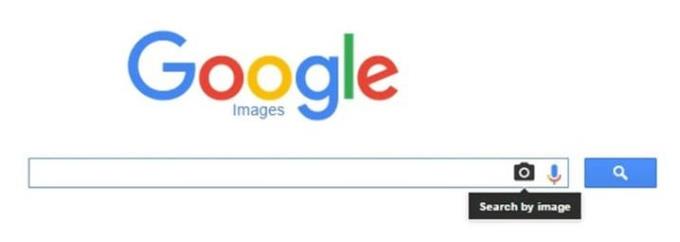
8. Alla bildresultat kommer att laddas om av sidan.
Google Chrome kan också användas för att vända bildsökning på din mobiltelefon - oavsett om det är iPhone eller Android. Även om Google Chromes mobilversion inte är någon stor framgång kan den fortfarande användas för att göra en bildsökning på webben.
1. Öppna Google Chrome på din mobiltelefon. Om den inte laddas ner i din mobil kan den enkelt laddas ner från Google Play Store eller iOS App Store.
2. Hitta bilden som du vill söka efter.
3. När du har hittat bilden, tryck och håll in bilden ett tag, du kommer att se en alternativmeny. Klicka på Sök på Google efter den här bilden.
4. En ny flik kommer att lanseras av Google och kommer även att ladda resultaten av din sökning.
Ibland kanske du vill söka efter en bild som du har laddat ner och sparat i din Android-telefon. Tyvärr har Google Bilder inte möjlighet att söka i de nedladdade bilderna. Digital Inspiration ger dig dock ett gratis webbverktyg som låter dig ladda upp din bild och göra en omvänd bildsökning.
1. När du har hittat bilden, tryck och håll ned i några sekunder. En alternativmeny visas. Klicka på Spara bild. Detta kommer att spara bilden på din Android-enhet.
2. Gå till webbläsaren och gå till Digital Inspirations verktyg för omvänd bildsökning.
3. Klicka på Ladda upp.
4. Du kommer att ges två alternativ, antingen att ladda upp en nedladdad bild eller att ta bilden.
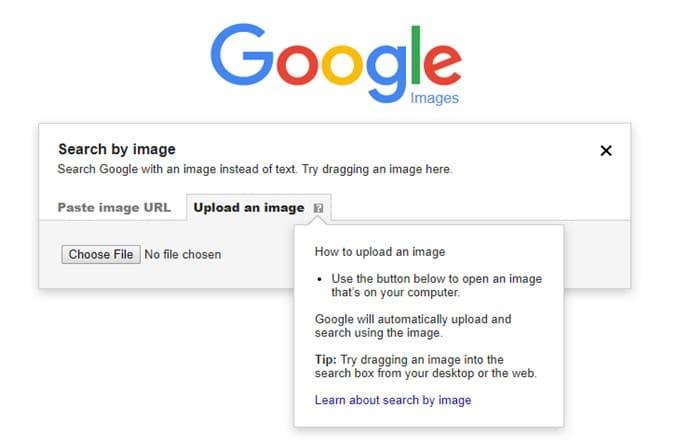
5. Gå till fotobiblioteket och ladda upp din bild.
6. Hitta din bild i enhetens album och klicka för att starta sökningen.
7. Klicka på Visa matchningar. Dina resultat kommer att visas på en ny flik.
Om du vill veta mer om att få ut det mesta av Google och dess funktioner kan du prova den som förklarar den här funktionen i detalj och många, många fler.
Med Windows 10 kan du enkelt fästa program och appar på aktivitetsfältet för snabb åtkomst.
Att ställa in dina Reddit-bakgrunder som bakgrund kommer inte att påverka användbarheten av webbplatsen, men kommer att hjälpa dig med din upplevelse när du surfar.
Microsoft har meddelat att januari 2020 kommer att markera slutet på livet för Windows 7, vilket innebär att officiellt stöd för produkten inte längre kommer att fungera.
Det är ett välkänt faktum att de flesta appar som ägs av Facebook nu har en "Stories"-funktion. Den finns också på WhatsApp i formen "WhatsApp Status". Tyvärr måste de flesta användare ta en skärmdump.
Vi utforskar funktionerna i Office 365 eller Office 2019 och avgör om det är rätt köp.
Windows 10 är det senaste tillskottet till Windows-familjen och det var Microsofts mål när det uppdaterade operativsystemet designades för att göra det säkrare och säkrare.
Windows 10 kommer med många nya funktioner men av dem alla är Cortana en av de bästa. Du kan till och med använda den för att stänga av din dator.
Om du är tekniskt kunnig kan du använda dessa instruktioner för att installera One UI Beta på Galaxy Note 9, S9 och S9 Plus.
Animojis var en av de mest omtalade funktionerna i iPhone när Animojis lanserades, men de har varit begränsade till endast iPhone X från och med nu. Det finns dock ett sätt att få något jämförbart på din Android-enhet.
Att få uppgifter utförda utan avbrott är alltid tillfredsställande. Ständiga distraktioner kan vara frustrerande och irriterande. Detsamma gäller för arbete på skärmen. Upprepade annonser som dyker upp är
Särskilt i arbetsplatssituationer bör du känna till viktiga genvägar i Microsoft Outlook för att göra ditt jobb enklare och för att du ska kunna lösa eventuella uppgifter snabbare.
I spelarens värld anses Windows vara en av de bästa plattformarna att använda. Windows 10 får flera uppdateringar varje år som förbättrar PC-spel med speciell mjukvaruoptimering.
Det är allmänt underförstått att en av de största skillnaderna mellan en iPhone och en Android är att Android-telefoner inte kan använda iMessage. Anledningen till att folk antar iMessage är inte ett alternativ
Flera Android-användare kan ha sitt eget utrymme med sina egna appar och data på sina enheter. Så här ställer du in allt.
Windows 10 är ett Microsoft-operativsystem som lanserades 2015. Det är ett av Microsofts vanliga operativsystem. Windows 10-användare får programuppdateringar då och då. Dessa uppdateringar försöker förbättra Windows 10:s driftkapacitet, men den övergripande framtiden är inte klar och även de som är bekanta med Microsofts produkter är inte riktigt säkra på vad som väntar för operativsystemet.
Förkortningen NFC står för Near Field Communication. Som namnet antyder möjliggör den kommunikation mellan kompatibla enheter som är inom nära räckhåll.
Om du är en Windows-användare kan du stöta på den svarta pilen. Du kan se den svarta pilen i alla versioner av Windows i Enhetshanteraren. Vad menar dem?
Android Pie, även känd som Android 9 Pie, är den senaste versionen av Android OS. Den lanserades första gången 2018 och uppdateringen är tillgänglig för nästan alla nya Android-telefoner.
Android-telefoner använder ett av de bästa och mest stabila operativsystemen som finns, men ibland kan det här operativsystemet orsaka problem. Om du känner att det är något fel, försök att starta om enheten i felsäkert läge för att se om det löser problemet.
Vi undersöker om en uppgradering till Microsoft Office 2019 är värt det med denna recension av produkten.
Använder du flera Google-konton på Android och PC och vet inte hur man ändrar standard Google-konto? Läs vidare för att lära dig de hemliga stegen.
Facebook-berättelser kan vara mycket roliga att göra. Här är hur du kan skapa en berättelse på din Android-enhet och dator.
Fyller det på din Android? Lös problemet med dessa nybörjarvänliga tips för alla enheter.
Hur man aktiverar eller inaktiverar stavningskontrollfunktioner i Android OS.
En handledning som visar hur du aktiverar utvecklaralternativ och USB-felsökning på Samsung Galaxy Tab S9.
Älskar du att läsa e-böcker på Amazon Kindle Fire? Lär dig hur du lägger till anteckningar och markerar text i en bok på Kindle Fire.
Jag ger en lista över saker du kan prova om din Android-enhet verkar starta om slumpmässigt utan uppenbar anledning.
Vill du lägga till eller ta bort e-postkonton på din Fire-surfplatta? Vår omfattande guide går igenom processen steg för steg, vilket gör det snabbt och enkelt att hantera dina e-postkonton på din favorit enhet. Missa inte denna viktiga handledning!
En handledning som visar två lösningar på hur man permanent förhindrar appar från att starta vid uppstart på din Android-enhet.
Behöver du nedgradera en app på Android-enhet? Läs den här artikeln för att lära dig hur du nedgraderar en app på Android, steg för steg.


























